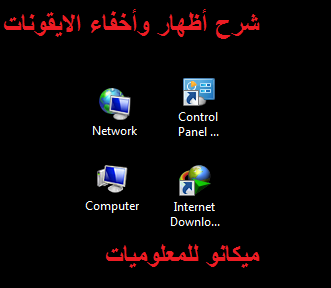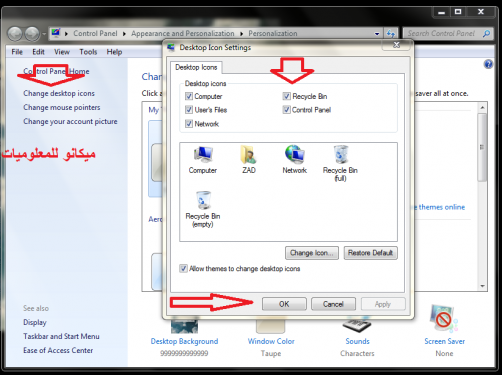Muchos de nosotros que queremos ocultar una gran cantidad de iconos del escritorio y también queremos mostrarlos y también queremos agrandar los iconos y reducir los iconos a través de su escritorio, pero no sabemos cómo hacerlo solo en este artículo te explicaremos el ocultar, mostrar y acercar y alejar los iconos en el escritorio Todo lo que tiene que hacer es seguir estos pasos: -
Primero, explicaremos cómo ocultar y mostrar iconos en el escritorio:
Todo lo que tiene que hacer es ir al escritorio y hacer clic derecho en cualquier lugar vacío y abrirá un menú, haga clic en la vista de palabras y cuando haga clic, se abrirá otro menú para usted y luego ejecutará cualquiera de los comandos para ocultar o mostrar iconos en el escritorio como se muestra en la siguiente imagen:
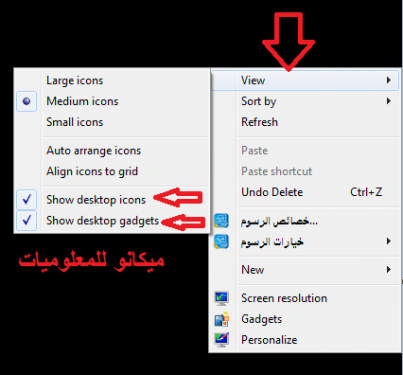
En segundo lugar, explicaremos cómo ocultar y mostrar algunos iconos en el escritorio:
Para ocultar y mostrar iconos en el escritorio solo a través de Windows 7, todo lo que tiene que hacer es hacer clic derecho en el escritorio y aparecerá una lista, elija la última opción en la lista y haga clic en Personalizar y aparecerá otra página para usted, haga clic en los iconos de escritorio de cambio de palabra.Cuando haga clic en ella, aparecerá otra página para usted.Seleccione Mostrar los iconos específicos y cuando estén ocultos, elimine la selección y luego presione OK como se muestra en las siguientes imágenes:
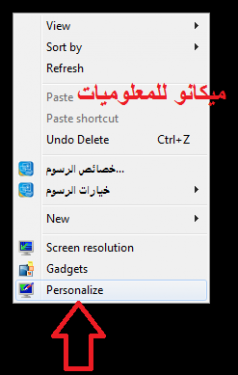
En tercer lugar, una explicación de cómo ampliar y reducir los iconos en el escritorio:
Para acercar y alejar los íconos solo en el escritorio, todo lo que tiene que hacer es hacer clic con el botón derecho y elegir la vista de palabras. Al hacer clic, se abrirá otro menú para usted, a través del cual puede ampliar y reducir los íconos a través de tres palabras. en la parte superior de la lista, como se muestra en la siguiente imagen:
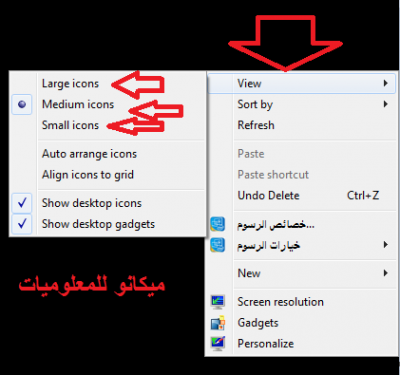
Así, te hemos explicado la ampliación y reducción de iconos, así como mostrarlos y ocultarlos en este artículo, y esperamos que te beneficies.